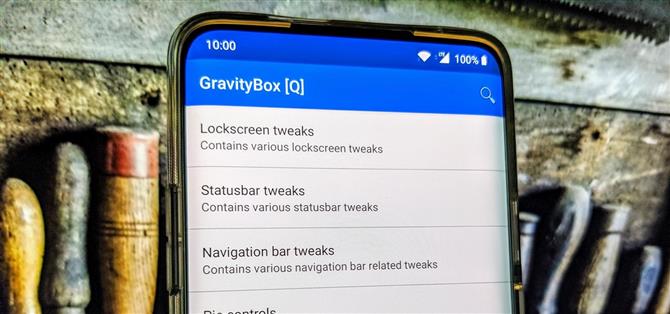GravityBox er et navn som mange kjenner som modulen for å styre dem alle når det gjelder å tilpasse Android-enheten din. Spør noen av de langvarige moddingproffene, så vil de fortelle deg om de gode gamle dagene i Xposed-tiden. Samfunnet var blomstrende og fullt av gode ideer, og det var aldri noen mangel på morsomme moduler å prøve. Heldigvis lever det fortsatt enda flere år senere.
Med Android 10 ut og for publikum var det bare et spørsmål om tid til samfunnet bak GravityBox-modulen begynte å gi støtte til den nyeste versjonen av Android. Per nå virker den siste betamodulen for Android 10 ganske stabil i løpet av tiden jeg har brukt med den til nå. Så uten mer forsinkelse her, la oss dykke rett inn og få deg til å stille opp for GravityBox.
Krav
- forankrede Android-enhet
- Magisk installert
Trinn 1: Installer Xposed Framework
Den viktigste delen av oppsettet vil være å installere Xposed-rammeverket. Du må laste ned flere forskjellige Magisk-moduler og gå gjennom noen få trinn før du kan gå for å få GravityBox på Android 10-enheten din. Følg guiden nedenfor for å få installert EdXposed-plattformen slik at du kan bruke Xposed-moduler uten å snuble ut SafetyNet-flagget.
- Mer informasjon: Installer Xposed på nesten alle telefoner som kjører Android 10
Trinn 2: Last ned GravityBox for Android 10
Når du har fått grønt lys for EdXposed og alt sjekker ut, kan du nå rette oppmerksomheten mot å installere GravityBox Beta for Android 10. Last ned appen fra lenken nedenfor for å komme i gang med installasjonsprosessen..
- Last ned: Gravity Box Android 10 Beta 5 (.apk)
Når appen er ferdig lastet ned, klikker du på «Last ned fullstendig» varsel for å starte installasjonsprosessen. Du må kanskje aktivere alternativet «Installer ukjente apper» før du kan installere appen i utgangspunktet. Når du er ferdig, kan du trykke på «Install», etterfulgt av «Done» for å fullføre.



Etter at installasjonen er fullført, bør du merke en ny varsling med en gang som sier «Xposed module oppdatert.» Du må starte enheten på nytt for at GravityBox-modulen skal tre i kraft, så treff enten «Start på nytt» -alternativet fra varselet eller start på nytt manuelt.
Trinn 3: Nyt de nye funksjonene
Når du er tilbake fra omstart, kan du gå inn i appskuffen din og åpne GravityBox-appen for første gang, og deretter gi alle de riktige tillatelsene. Hvis du aldri har brukt GravityBox før, må du være forberedt på å begynne å grave rundt og leke med alle de forskjellige innstillingene! Du har nå til disposisjon en mengde tweaks og mods fra gamle dager – husk at dette er veldig mye som en beta fremdeles.



Du må definitivt sette inn prøve- og feiltesting for å se hva som fungerer og hva som ikke gjør det for enheten din. For ikke å nevne, kanskje du ikke engang vet hvilke finjusteringer eller moduser du vil bruke før du utforsker alt GravityBox har å tilby deg. Det er egentlig alt du trenger å vite for nå. Fortsett å sjekke for nye moduloppdateringer for å gjøre ting enda bedre. Ha det gøy!



Denne artikkelen ble produsert i løpet av Android How ‘årlige Tweaks & Hacks feiringsuke. Les alle Tweaks & Hacks Celebration-historiene.
- Få Android Hvordan via Facebook, Twitter, Reddit, Pinterest eller Flipboard
- Registrer deg for Android How ‘ukentlig nyhetsbrev for Android
- Abonner på de nyeste videoene fra Android How på YouTube
Forsidebilde og skjermbilder av Stephen Perkins / Android Hvordan